Estructura
En las mallas, todo se construye a partir de tres estructuras básicas: vértices, bordes y caras.
Ejemplo de estructura de una malla.
Vértices
El elemento más básico de una malla es el vértice, que es un único punto o posición en el espacio 3D. Los vértices se representan en la Vista 3D en el modo Edición como pequeños puntos. Los vértices de un objeto se almacenarán en una matriz de coordenadas.
Truco
No confundir el origen del objeto con un vértice. Puede parecer similar, pero es más grande y no será posible seleccionarlo.
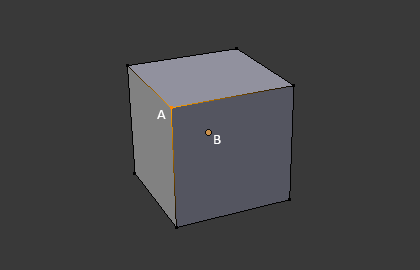
El vértice está etiquetado como «A»; el punto de origen del objeto está etiquetado como «B».
Bordes
Un borde siempre conecta dos vértices mediante una línea recta. Los bordes son las «estructuras» que se ven cuando se mira una malla en la vista de Estructura. Por lo general, son invisibles en la imagen final procesada. Se utilizan para construir caras.
Caras
Las caras se utilizan para construir la superficie real del objeto. Es lo que ve cuando de procesa una imagen final de la malla. Si esta área no contuviera una cara, simplemente será transparente o no existirá en la imagen procesada.
Una cara se define como un área entre varios vértices: tres (triángulos), cuatro (cuadriláteros) o más (enégonos), con un borde en cada lado. Los tipos de caras a menudo se abrevian como: tris, quads y enégonos.
Los triángulos son siempre planos y, por lo tanto, fáciles de calcular. Por otro lado, los cuadrados son apropiados para «ser deformados» y, por lo tanto, son los preferidos para la animación y el modelado orgánico por subdivisión de geometría.
Normales
En geometría, una normal es una dirección o línea perpendicular a algo, generalmente un triángulo o una superficie, aunque también puede ser relativa a una línea, una línea tangente para un punto de una curva o un plano tangente para un punto de una superficie.
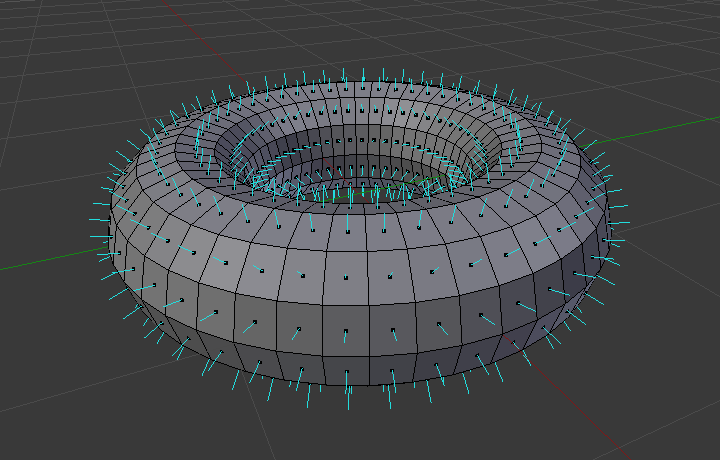
Visualización de las normales de las caras de un toroide.
En la figura anterior, cada línea azul representa la normal de una cara en el toroide. Cada una de las líneas es, respectivamente perpendicular a la cara en la que se encuentra. La visualización se puede activar, en modo Edición, en el panel Sobreimpresos del modo Edición.
Propiedades
Referencia
- Panel
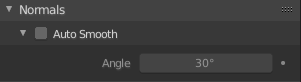
Normals panel.
- Suavizado automático
Edges where an angle between the faces is smaller than specified in the Angle field will be smoothed, when shading of these parts of the mesh is set to smooth. This is an easier way to combine smooth and sharp edges.
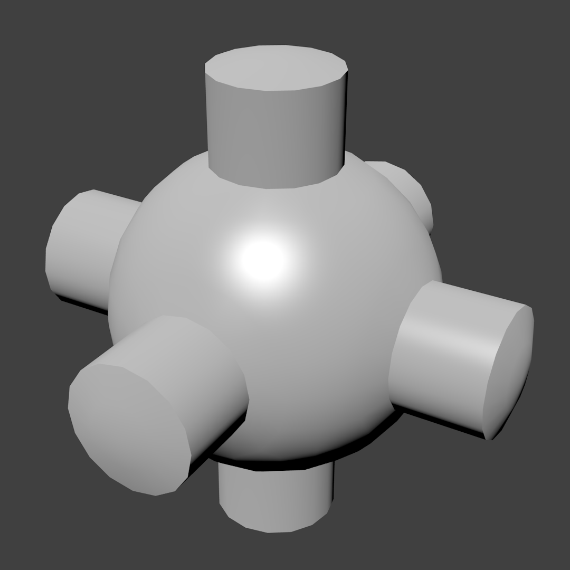
Example mesh with Auto Smooth enabled.
Advanced Smooth Shading & Sharp Edges
By default in Blender, with basic normal computing behavior, a sharp edge is always defined as an edge being either non-manifold, or having at least one of its faces defined as flat.
Enabling the Auto Smooth setting adds an extra parameter to define a sharp edge, the Angle threshold between two neighbor faces, above which the edge will always be considered as sharp.
Auto Smooth also enables Custom Split Normals handling, which can be either defined (and edited) as a mesh data layer, or generated on the fly by modifiers. In any case, when a mesh gets custom normals, they always supersede the default ones computed by Auto Smooth.
Sharp edges may still be used by the custom normals modifiers to compute their normals, depending on their settings.
Normales divididas personalizadas
Normales divididas personalizadas es una forma de retocar o falsear el sombreado, apuntando las normales hacia otras direcciones distintas a las predefinidas, calculadas automáticamente. Se usa principalmente en el desarrollo de juegos, donde ayuda a contrarrestar algunos problemas generados por objetos de baja cantidad de polígonos (los ejemplos más comunes son árboles, arbustos, hierba, etc. y esquinas «redondeadas»).
Blender soporta normales personalizadas en base a un «abanico suave», definido como un conjunto de esquinas de caras vecinas que comparten el mismo vértice y se encuentran “vinculadas” mediante bordes suaves. Esto significa que se podrá tener normales por cada esquina de una cara, por cada esquina de un conjunto de caras vecinas o por cada vértice.
Enabling Custom Split Normals
Referencia
- Modo
Modo Edición
- Menú
Enables custom split normals. Also, any of the custom normal editing tools (see below) will, as a convenience, enable custom normals if they are not already enabled.
Nota
This has the side effect of enabling Auto Smooth, as that is necessary to use custom normals. Once you have custom normals, the angle threshold of the Auto Smooth behavior is disabled – all non-sharp-tagged edges will be considered as smooth, disregarding the angle between their faces.
Editar normales divididas personalizadas
Referencia
- Modo
Modo Edición
- Menú
- Atajo
Alt-N
Hay una serie de herramientas para editar normales divididas personalizadas. Las herramientas de edición de normales de mallas personalizadas podrán afectar a todas las normales (las predefinidas) o sólo a las seleccionadas. Para seleccionar una normal personalizada asociada con un vértice y una cara en particular:
Habilitar los modos de selección de elementos Vértice y Cara a la vez (usar Mayús-LMB para habilitar el segundo).
Seleccionar uno o más vértices, luego seleccionar una cara. Esto se podrá repetir para seleccionar más vértices y una cara diferente, y así sucesivamente. Será más fácil ver el efecto de estas herramientas si se activa la opción Mostrar normales divididas en los Sobreimpresos del modo Edición.
Ver también
Importar normales divididas personalizadas
Algunas herramientas, en particular las que se utilizan en CAD, tienden a generar geometría irregular, al teselar sus objetos en mallas (con triángulos muy delgados y largos, etc.). Las normales calculadas automáticamente para dichas geometrías a menudo generan defectos visuales, por lo que será importante poder importar y utilizar las normales personalizadas generadas por la propia herramienta de CAD.
Nota
Actualmente, sólo el Importador de FBX y el Importador de Alembic son capaces de importar normales personalizadas.
Topología
Bucles
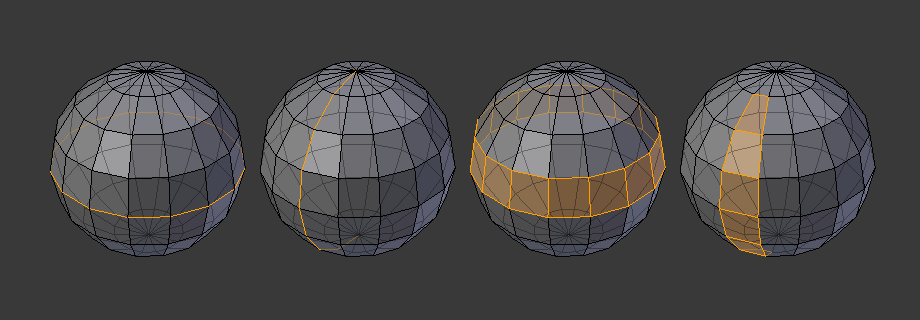
Bucles de bordes y caras.
Los bucles de Bordes y Caras son conjuntos de caras o bordes que forman «bucles» continuos como se muestra en la Fig. Bucles de bordes y caras..
En la imagen de arriba, los bucles que no terminan en polos son cíclicos (1 y 3). Comienzan y terminan en el mismo vértice y dividen el modelo en dos particiones. Los bucles pueden ser una herramienta rápida y potente para trabajar con regiones continuas específicas de una malla y son un requisito previo para la animación orgánica de personajes. Para obtener una descripción detallada de cómo trabajar con bucles en Blender, ver: Selección de bucles de bordes.
Nota
Tener en cuenta que los bucles (2 y 4) no recorren todo el modelo. Los bucles se detienen en los llamados polos porque no existe una forma única de continuar un bucle desde un polo. Los polos son vértices que están conectados a tres, cinco o más bordes. En consecuencia, los vértices conectados exactamente a uno, dos o cuatro bordes no son considerados como polos.
Bucles de bordes
Los bucles (1 y 2) en la Fig. Bucles de bordes y caras. son bucles de bordes. Conectan los vértices de modo que cada uno en el bucle tenga exactamente dos vecinos que no están en el bucle y se colocan a ambos lados del bucle (excepto el vértice inicial y final en el caso de los polos).
Los bucles de bordes son un concepto importante, especialmente en el modelado orgánico (con subdivisión de superficies) y la animación de personajes. Cuando se usan correctamente, permiten construir modelos con un número relativamente bajo de vértices que lucen muy naturales cuando se usan como superficies subdivididas y se deforman muy bien durante una animación.
Tomar la Fig. Bucles de bordes y caras. en modelado orgánico como ejemplo: los bucles de bordes siguen los contornos naturales, las líneas de deformación de la piel y los músculos subyacentes. Los bucles son más densos en las zonas que se deformarán más cuando el personaje se mueva, por ejemplo, en los hombros o las rodillas.
Será posible encontrar más detalles sobre cómo trabajar con bucles de bordes en Selección de bucles de bordes.
Bucles de caras
Estos son una extensión lógica de los bucles de bordes, en el sentido de que consisten en las caras entre dos bucles de bordes, como se muestra en los bucles (3 y 4) en la Fig. Bucles de bordes y caras.. Tener en cuenta que para bucles no circulares (4), las caras que contengan polos no se incluirán en un bucle de caras.
Será posible encontrar más detalles sobre cómo trabajar con bucles de caras en Selección de bucles de caras.
Polos
Ver Polos-N y polos-E.
No desplegable
Ver No desplegable.